Kérdés
Probléma: A 927-es hiba kijavítása
Amikor új alkalmazást próbálok telepíteni a Google Play Áruházból, gyakran ezt a hibaüzenetet kapom: „Letöltési hiba. Hibaszám: 927.” Néha tudok letölteni alkalmazásokat vagy frissítéseket a hiba nélkül, de gyakrabban nem értem. Néhányszor újra kell próbálkoznom, hogy megszabaduljak tőle. Valami mód a probléma megoldására?
Megoldott Válasz
A Google Play egy hivatalos alkalmazásbolt Android-eszközökhöz. Lehetővé teszi a felhasználók számára, hogy különféle alkalmazásokat töltsenek le a platformra, beleértve a játékokat, zenéket, filmeket, klipeket és egyéb kütyüket. Ez egyenértékű a Microsoft Store for Windows rendszerrel.
Jelenleg a Google Play több mint 2,5 millió alkalmazást tartalmaz, amelyek biztonságosan letölthetők. Ennek ellenére az áruház nem tökéletes, és sok olyan eset ismert, amikor a rosszindulatú programokat a Google Play Store alkalmazások segítségével terjesztették. Ennek ellenére az alkalmazások száma egymillióval csökkent 2018 januárja óta.[1] A Google még több alkalmazást is eltávolított 2017-ben – 700 000-et.[2]
A rosszindulatú vagy adware-t tartalmazó alkalmazások azonban nem az egyetlen probléma, amellyel a Google Play tapasztalja. A hivatalos áruházban köztudottan számos hiba található, beleértve a szinkronizálási hibákat, a letöltési hibákat és sok mást. Az egyik ilyen probléma a 927-es hiba. Ez hihetetlenül frusztráló lehet az Android-felhasználók számára, mivel ismételten meg kell próbálniuk letölteni vagy frissíteni egy alkalmazást. A hiba így hangzik:
Hiba
A „Skype” frissítését hiba miatt nem lehetett letölteni. (927)
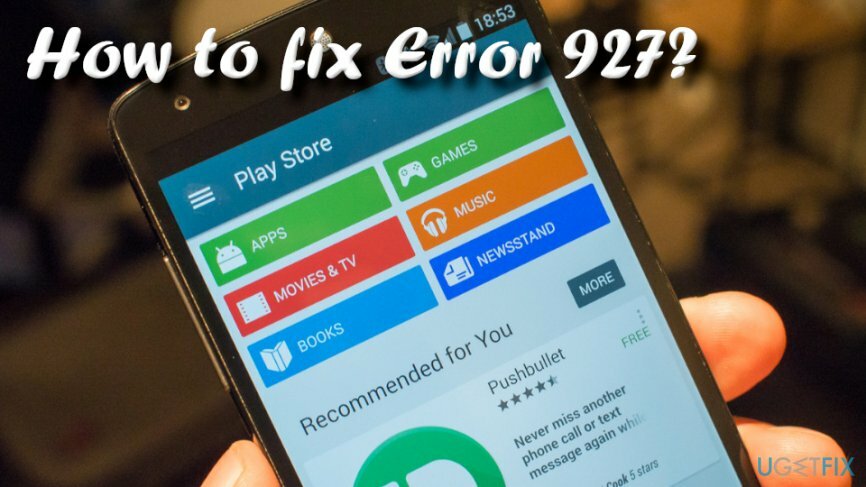
A 927-es hiba előfordulásának egyik oka az, hogy a Play Áruház frissítése folyamatban van. Mindazonáltal a felhasználók arról számoltak be, hogy még ha sokáig várnak is az alkalmazás frissítésére, továbbra sem tudják rendeltetésszerűen használni a Google Play Áruházat.
Ezért összeállítottunk néhány olyan megoldást, amelyek segíthetnek a 927-es Google Play Áruház hiba kijavításában, és segítenek abban, hogy ismét élvezhesse az alkalmazás teljes funkcionalitását.
Kövesse az alábbi eljárásokat, és azonnal megszabaduljon a 927-es hibától:
1. megoldás. Törölje az Áruház gyorsítótárát és adatait
A sérült rendszer javításához meg kell vásárolnia a licencelt verziót Reimage Reimage.
A gyorsítótár néha túl sok helyet foglalhat. Előfordulhat, hogy ez a probléma nem teszi lehetővé egy másik alkalmazás vagy a frissítés telepítését, és a 927-es hibával kell szembenéznie. A probléma megoldásához kövesse az alábbi lépéseket:
- Menj Beállítások és válogatni Minden alkalmazás
- Görgessen le, és keresse meg a Google Play Áruházat
- Válassza a Tárhely lehetőséget, majd érintse meg a gombot Törölje a gyorsítótárat és Adatok törlése
- Próbálja meg újra letölteni vagy frissíteni az alkalmazásokat, és ellenőrizze, hogy a 927-es hiba továbbra is fennáll-e
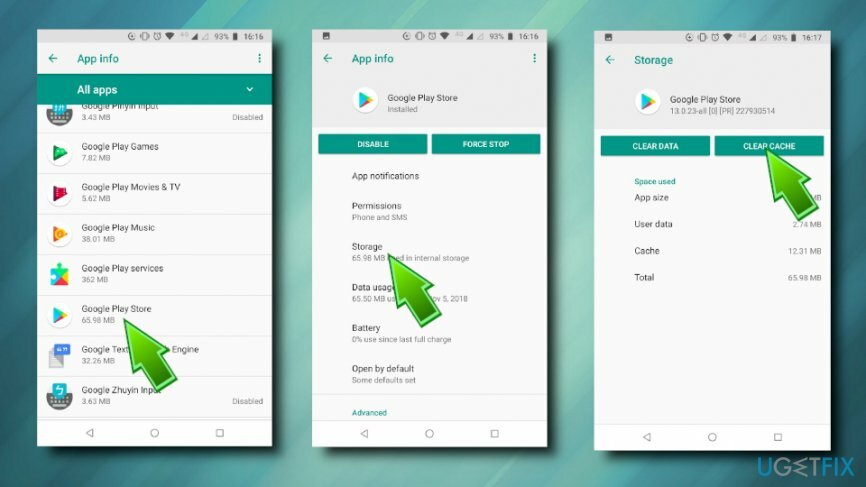
Még egy dolog, amit tehetsz, az, hogy odamenj Beállítások > Minden alkalmazás > Google Play-szolgáltatások > Tárhely és válassza ki Gyorsítótár törlése és adatok törlése.
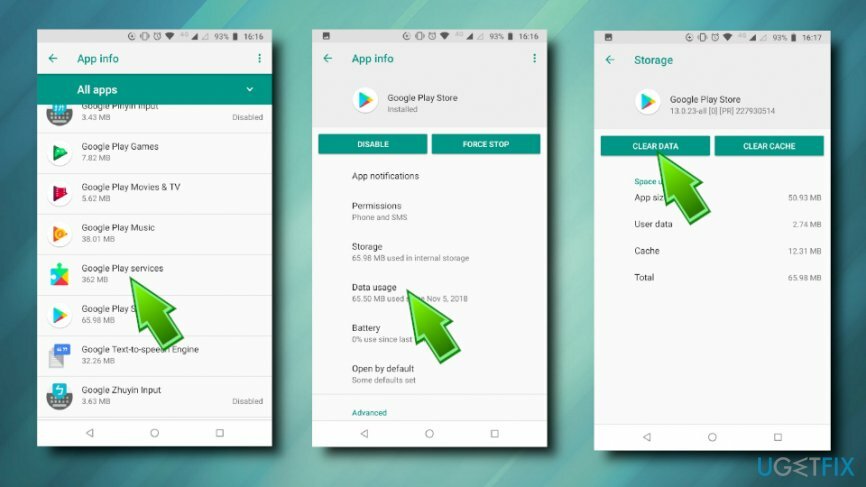
Ennek az opciónak jól kell működnie. Lehetővé kell tennie, hogy most töltse le az új alkalmazásokat, és ne veszítsen időt és helyet a mobileszközén. Ha azonban továbbra is ezt a hibát látja, próbálkozzon más lehetőségekkel. Néha egyszerűen telepítenie kell a Google Store legújabb verzióját, vagy meg kell tennie néhány további lépést. Az egyik a Gmail-fiókból való kijelentkezés és visszajelentkezés.
2. megoldás. Távolítsa el, majd adja hozzá újra Google-fiókját
A sérült rendszer javításához meg kell vásárolnia a licencelt verziót Reimage Reimage.
Fiókja eltávolítása és hozzáadása segíthet a 927-es hiba kijavításában eszközén. Folytassa az alábbi lépésekkel:
- Menj Beállítások majd válassz Felhasználók és fiókok
- Válassza ki Google-fiókját
- Szed Fiók törlése
- Menj Beállítások > Minden alkalmazás > Google Play Áruház és válassz Kényszer leállítás
- Végezze el a fenti lépést a Google Play szolgáltatások
- Most térjen vissza ide Felhasználók és fiókok, érintse meg Fiók hozzáadása és adja meg a hitelesítő adatait
- Újrakezd Android-eszközét

3. megoldás. Tedd rendbe a telefonodat
A sérült rendszer javításához meg kell vásárolnia a licencelt verziót Reimage Reimage.
Egy másik ok, amiért a 927-es hiba akkor fordul elő, ha nincs elegendő hely egy alkalmazás letöltéséhez. Ellenőrizze a telefon memóriáját[3] és próbálja meg még egyszer letölteni az alkalmazást. Távolítsa el az alkalmazásokat, amelyekre már nincs szüksége, hogy helyet takarítson meg.
Ezenkívül ne felejtse el megőrizni az eszköz biztonságát a kártevőirtó szoftverrel, amely sok problémától megkímélheti. Javasoljuk a használatát ReimageMac mosógép X9, bár sok más jó hírű alkalmazás is létezik a piacon.
Tessék! Reméljük, hogy talált néhány értékes tippet, amelyek segítenek egyszer s mindenkorra kijavítani a 927-es hibát. Ha bármilyen más problémája van, kérjük, ne habozzon, böngésszen weboldalunkon, mert mi a legjobb megoldásokat kínáljuk.
Javítsa ki automatikusan a hibákat
Az ugetfix.com csapata mindent megtesz annak érdekében, hogy segítsen a felhasználóknak megtalálni a legjobb megoldást a hibák kiküszöbölésére. Ha nem akar megküzdeni a kézi javítási technikákkal, kérjük, használja az automatikus szoftvert. Minden ajánlott terméket szakembereink teszteltek és jóváhagytak. Az alábbiakban felsoroljuk azokat az eszközöket, amelyek segítségével kijavíthatja a hibát:
Ajánlat
csináld most!
Letöltésszoftver a 927-es hiba kijavításáhozBoldogság
Garancia
csináld most!
Letöltésszoftver a 927-es hiba kijavításáhozBoldogság
Garancia
Ha nem sikerült kijavítania a hibát a Reimage használatával, kérjen segítséget ügyfélszolgálatunktól. Kérjük, adjon meg minden olyan részletet, amelyet Ön szerint tudnunk kell a problémájával kapcsolatban.
Ez a szabadalmaztatott javítási eljárás 25 millió komponensből álló adatbázist használ, amely képes pótolni a felhasználó számítógépén található sérült vagy hiányzó fájlokat.
A sérült rendszer javításához meg kell vásárolnia a licencelt verziót Reimage malware-eltávolító eszköz.

Hozzáférés a földrajzilag korlátozott videotartalomhoz VPN-en keresztül
Privát internet-hozzáférés egy VPN, amely megakadályozhatja az internetszolgáltatót, a kormány, és harmadik felek sem követhetik nyomon online, és lehetővé teszik, hogy teljesen névtelen maradjon. A szoftver dedikált szervereket biztosít a torrentezéshez és a streaminghez, biztosítva az optimális teljesítményt, és nem lassítja le. A földrajzi korlátozásokat is megkerülheti, és korlátozás nélkül megtekintheti az olyan szolgáltatásokat, mint a Netflix, a BBC, a Disney+ és más népszerű streaming szolgáltatások, függetlenül attól, hogy hol tartózkodik.
Ne fizessen a ransomware szerzőknek – használjon alternatív adat-helyreállítási lehetőségeket
A rosszindulatú programok, különösen a zsarolóprogramok messze a legnagyobb veszélyt jelentik képeire, videóira, munkahelyi vagy iskolai fájljaira. Mivel a kiberbűnözők robusztus titkosítási algoritmust használnak az adatok zárolására, az már nem használható addig, amíg ki nem fizetik a váltságdíjat bitcoinban. Ahelyett, hogy fizet a hackereknek, először próbáljon alternatívát használni felépülés olyan módszereket, amelyek segíthetnek visszakeresni az elveszett adatok legalább egy részét. Ellenkező esetben a pénzét is elveszítheti a fájlokkal együtt. Az egyik legjobb eszköz, amely vissza tudja állítani a titkosított fájlok legalább egy részét - Data Recovery Pro.